如何下载安装及汉化VsCode?本篇文章将为大家介绍WIN10操作系统下下载安装并且汉化VsCode的方法。有一定的参考价值,有需要的朋友可以参考一下,希望对大家有所帮助。
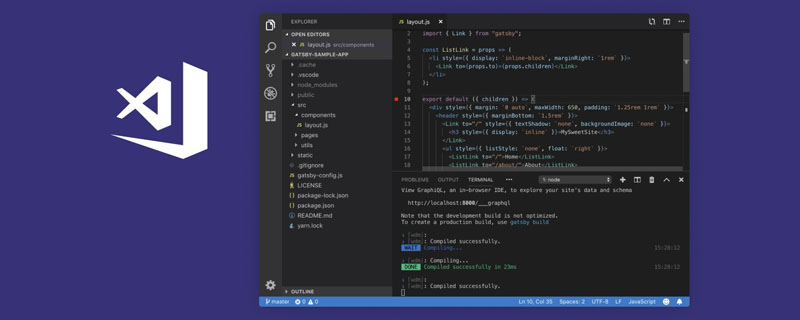
VsCode入门
Visual Studio Code是一个轻量级但功能强大的源代码编辑器,可在桌面上运行,适用于Windows,macOS和Linux。它内置了对JavaScript,TypeScript和Node.js的支持,并具有丰富的其他语言(如C ++,C#,Java,Python,PHP,Go)和运行时(如.NET和Unity)的扩展生态系统。
简单来讲很强悍!
下载VsCode
首先需要下载VSCode,打开浏览器输入https://code.visualstudio.com/(进入到官网),然后进入VSCode的首页,按照下图中红色箭头指示步骤点击下载,大家可以根据自己的操作系统进行下载,VSCode支持windows OS等系统,我的电脑是windows10,所以直接下载就可以了,如下图:
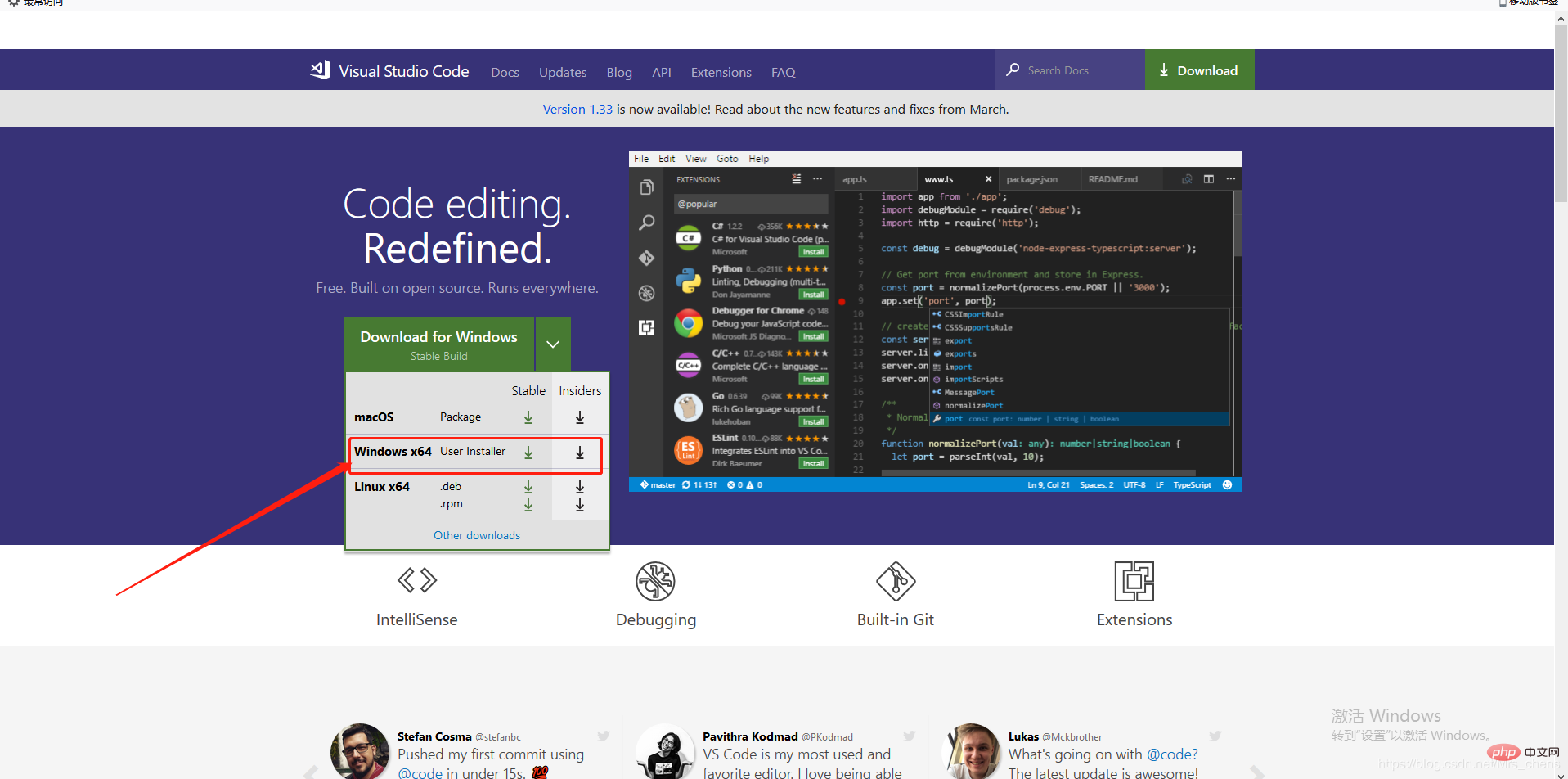
下载成功后打开安装包无脑下一步进行安装,当然(这里要记住自己安装的目录哦)!
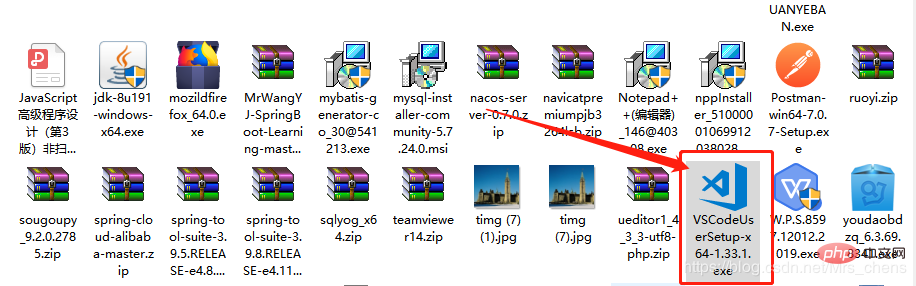 下图中是选择在进行软件安装的时候要进行其他的任务,这里我只是选择【添加到PATH(重启生效)】这个选项,然后继续点击下一步,如下图:
下图中是选择在进行软件安装的时候要进行其他的任务,这里我只是选择【添加到PATH(重启生效)】这个选项,然后继续点击下一步,如下图:
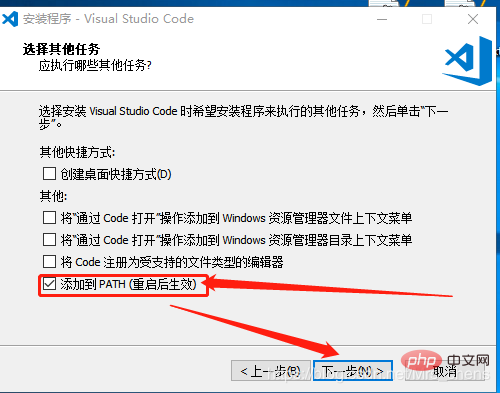
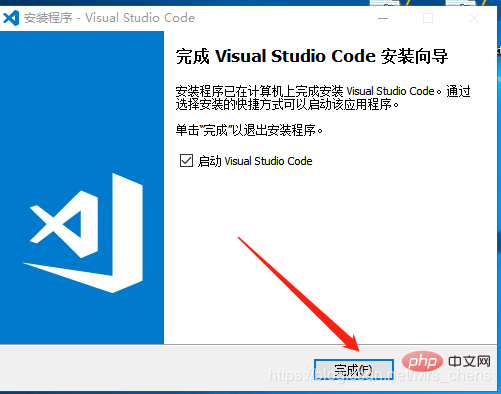
到这里已经安装成功了,点击完成开启VsCode编码之旅!
VsCode的汉化
Vscode是一款开源的跨平台编辑器。默认情况下,vscode使用的语言为英文(us),如何将其显示语言修改成中文了?
1)打开vscode工具;
2)使用快捷键组合【Ctrl+Shift+p】,在搜索框中输入“configure display language”,点击确定后,按如下指示点击install;
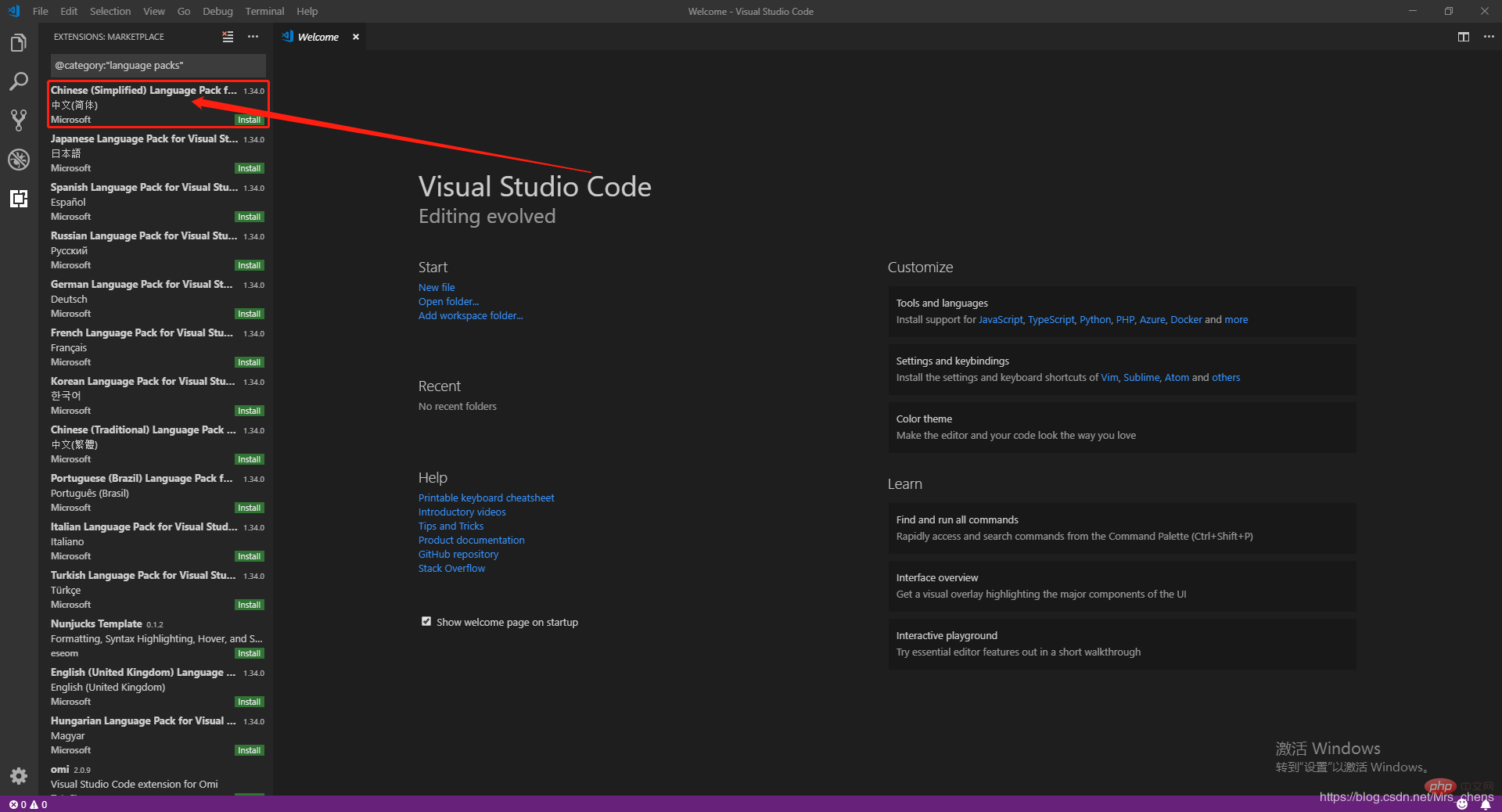
3)下载完成后点击右下角的立即重启再次开启VsCode即可!
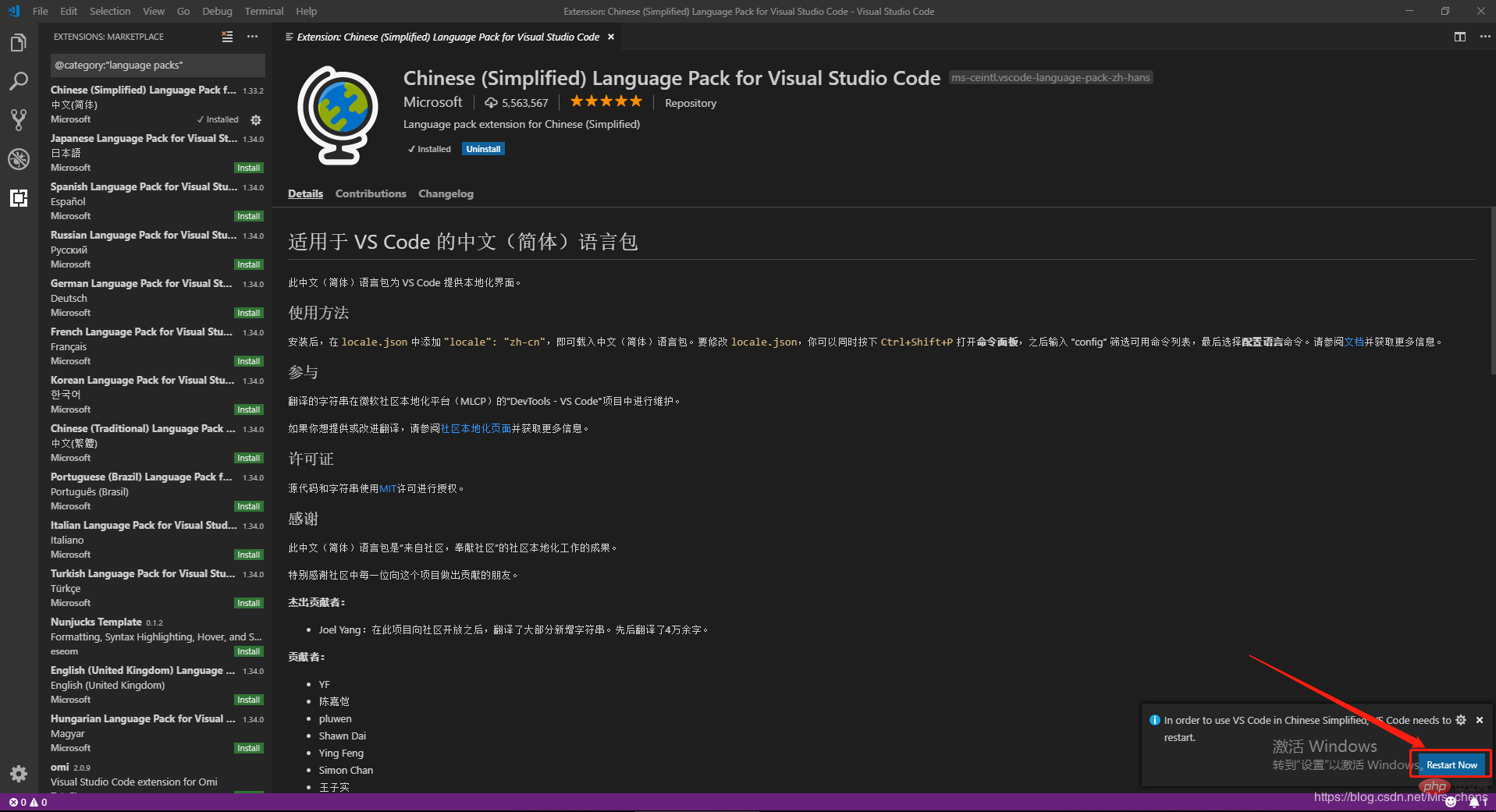
4)重启vscode工具;
如果重启后vscode菜单等仍然是英文显示,在商店查看已安装的插件,把中文插件重新安装一遍(如下图),然后在重启工具。
到这里安装和配置VsCode就完成了!!!
推荐教程:vscode教程
以上就是如何下载安装及汉化VsCode?的详细内容,更多请关注24课堂在线网其它相关文章!






